Менюто "Старт" в Windows 10 изглежда различно откак изглеждаше в Windows 7 и по-старите версии на Windows. Microsoft го обнови с Windows 8 и отне доста време, докато компанията се оправи. С Windows 10 менюто "Старт" се подобрява само, можете да прикачите уебсайтове към него чрез Edge, да прикачите настройки, да прикачите приложения и папки, групови плочки и да прикачите любимите си албуми и плейлисти към него. Това, което не можете да направите, е да прикачите файл в менюто "Старт", поне не по подразбиране. Контекстното меню с десния бутон има опция „Прикачи към старт“, но не се появява, когато щракнете с десния бутон върху файл. За да добавите опцията към контекстното меню на файл и да го прикачите към менюто "Старт", трябва да направите малка редакция в системния регистър на Windows.
Имате нужда от административни права, за да редактирате системния регистър на Windows.
Закачете файл в менюто "Старт"
Отворете системния регистър на Windows. Можете да го отворите, като въведете „regedit“ в лентата за търсене на Windows или можете да въведете „regedit“ в полето за изпълнение. Навигирайте до следното място.
HKEY_CLASSES_ROOT*shellexContextMenuHandlers
Щракнете с десния бутон върху бутона ContextMenuHandlers иизберете New> Key от контекстното меню. Назовете новия ключ „PinToStartScreen“. Вътре в този ключ е низ. Щракнете двукратно върху него и задайте стойността му на следното.
470C0EBD-5D73-4d58-9CED-E91E22E23282

Това е за това Сега отидете на файла, който искате да прикачите към менюто "Старт". Щракнете с десния бутон върху мишката и проверете дали опцията Pin to Start се появява в контекстното меню. Ако това не стане, преминете към следващата стъпка.
Щракнете с десния бутон върху файла и изберете Изпращане до> Работен плотза да създадете пряк път. Щракнете с десния бутон върху прекия път и изберете опцията Закрепване към старт от контекстното меню. Опцията Pin to Start изглежда не се появява в контекстното меню за всички файлове. В този случай ще трябва да създадете пряк път за него. След като прикачите файл към менюто "Старт", можете да изтриете създадения от вас пряк път.
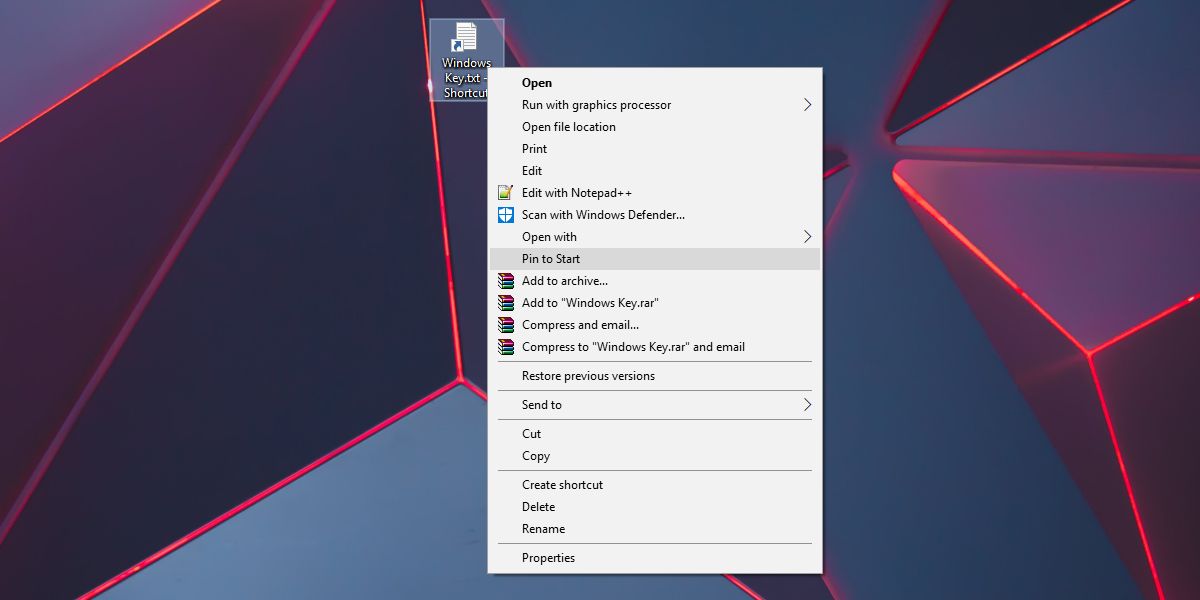
Размерът на плочките за прикрепени файлове зависи отпрограма, с която приложението е свързано. Например приложението Notepad има само два размера на плочки; Малки и средни. Ако закачите TXT файл в менюто "Старт", ще бъдат достъпни само тези два размера на плочки. Ако програмата, свързана с файла, поддържа повече размери на плочките, можете да ги използвате за прикачен файл.
Алтернативен вариант
Трябва също да споменем, че ако приложението поддържасписъка за прескачане в менюто "Старт", можете да прикачите файлове към списъка за прескачане и да избегнете добавяне на повече плочки към менюто "Старт". Повечето UWP приложения и голям брой приложения за настолни компютри поддържат списъка за прескачане, така че ако имате само няколко файла, до които се нуждаете от бърз достъп, списъкът е добър вариант. Достъпът до файл от списъка за прескачане на приложение отнема още няколко кликвания, отколкото просто щракване върху плочка и може да искате да вземете това предвид, преди да решите да закачите файл в менюто "Старт" или да прикачите файл към списъка за подскачане на приложението.













Коментари